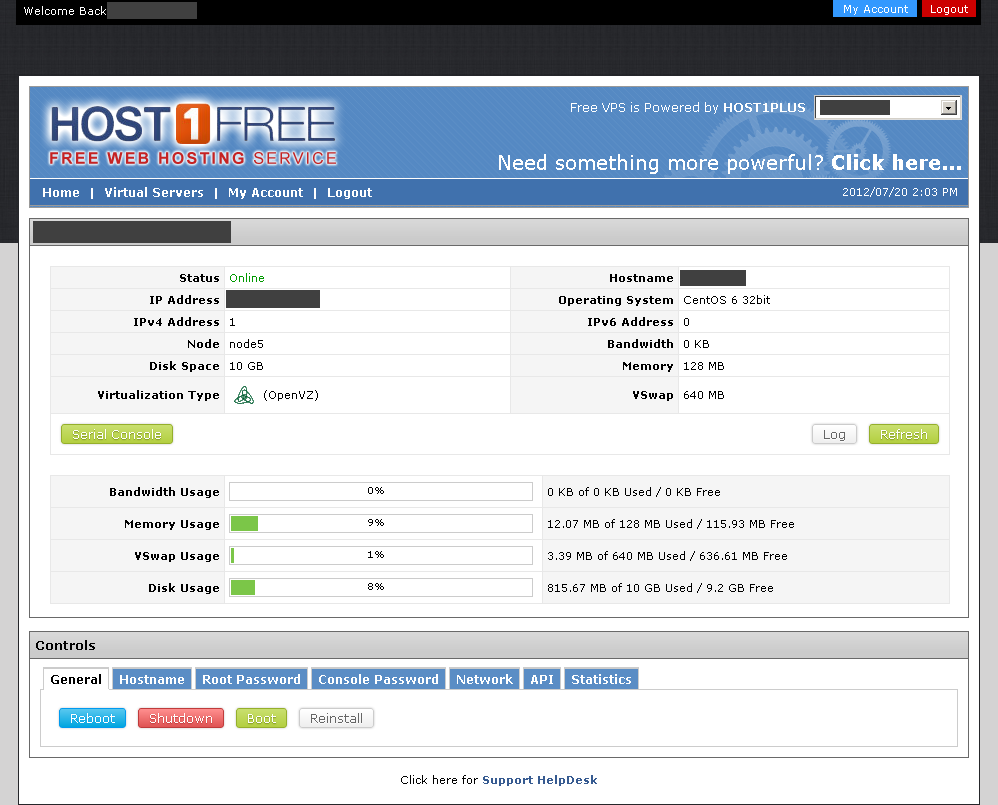無料VPS HOST1FREEの使い方
先日はてなブックマーク上で話題になっていた下記エントリを見てHOST1FREEの無料VPSを申し込んでおいたところ、数日たって無事アカウントが開設されました。
意外と知られていない無料VPS(centos,debian)を入手しよう! | Act as Professional
そこで、今回から数回に渡ってHOST1FREEのVPSで設定した内容について紹介していこうかと思います。
まずはHOST1FREE VPSの初期設定です。
コントロールパネルにログイン
アカウント開設通知の内容に従いコントロールパネルにログインします。
OSはアカウント申請時に「CentOS 6 32bit」を選んでいます。
コントロールパネルでの初期設定
デフォルトのパスワードでSSHの接続を確認したあと、下記パスワードを変更しておきます。
- Controls→Root Password
- Controls→Console Password
- My Account→Change Account Password
なお、「Serial Console」ボタンを押すと、シリアルコンソール接続用のSSH接続情報が表示されますが、私の環境では下記エラーによりログインできませんでした。
Server sent disconnect message
type 2 (protocol error):
"Too many authentication failures for XXXXXX"
参考ページ
- 意外と知られていない無料VPS(centos,debian)を入手しよう! | Act as Professional
今回申し込むきっかけとなった記事。VPSが無料だなんて素晴らしい。 - 無料VPS HOST1FREE: IT備忘録
スペックとか。 - (。ゝω・)ノ*:゚・☆ 無料で使えるVPS Host1Free に登録してみた
- host1freeを申し込んでみたけど断られた:なんとなしの日記
申し込みがはじかれてしまった人もいる模様。
おわりに
コントロールパネル上から行った初期設定はこれだけです。
引き続きSSH接続してセキュリティ設定を行なっていきます。
VPSセットアップ関連記事
- 無料VPS HOST1FREEの使い方
- Linux VPSの基本的なセキュリティ設定
- zsh, tmux, vimで構築する快適なCUI環境 1/3 「zsh」編
- zsh, tmux, vimで構築する快適なCUI環境 2/3 「tmux」編
- zsh, tmux, vimで構築する快適なCUI環境 3/3 「Vim」編
- PuTTY設定覚え書き
- WindowsのCygwin環境でmoshを使ってみた